|
|
Windows 7のSnipping Toolでキャプチャした画像をメールで送信する方法 | ||
Windows 7のSnipping Toolでキャプチャした画像をメールで送信する方法 |
|
Q&A番号:014507 更新日:2023/07/10 |
 | Windows 7のSnipping Toolで、キャプチャした画像をメールで送信する方法について教えてください。 |
 | Snipping Toolでキャプチャした画像は、メールに直接添付または本文に挿入して送信することができます。 |
はじめに
Snipping Toolを利用すると、キャプチャした画像をメールの添付ファイルとして、またはメール本文中に画像を挿入して送信できます。
使用しているメールソフトのメール形式がテキスト形式の場合、画像はメールの添付ファイルとして送信されます。
画像をメール本文中に挿入して送信したい場合は、メール形式をHTML形式に設定する必要があります。
メールの形式については、以下の情報を参照してください。
 HTML形式とテキスト形式の違いについて
HTML形式とテキスト形式の違いについてこの機能では既定のメールソフトが起動します。
既定のメールソフトを設定したい場合は、以下の情報を参照してください。
 Windows 7でWebページのメールアドレスをクリックしたときに起動する既定のプログラムを設定する方法
Windows 7でWebページのメールアドレスをクリックしたときに起動する既定のプログラムを設定する方法
※ テレビやDVDの画面など、一部の画面では、著作権保護によりキャプチャできない場合があります。
操作手順
Windows 7のSnipping Toolでキャプチャした画像をメールで送信するには、以下の操作手順を行ってください。
「スタート」→「すべてのプログラム」→「アクセサリ」→「Snipping Tool」の順にクリックします。
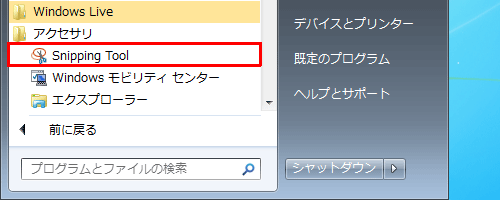
Snipping Toolが表示されます。
「新規作成」の「▼」をクリックすると、領域切り取り方法として以下の4項目が表示されます。
任意の項目をクリックしてください。「自由形式の領域切り取り」
任意の形をマウスでドラッグし、画像を自由な形でキャプチャすることができます。「四角形の領域切り取り」
四角形の領域で必要な範囲をマウスでドラッグし、キャプチャすることができます。「ウィンドウ領域切り取り」
切り抜きたいウィンドウをクリックすると、クリックしたウィンドウだけをキャプチャすることができます。「全画面領域切り取り」
表示中の画面全体の画像を自動的にキャプチャすることができます。
ここでは例として、「四角形の領域切り取り」をクリックします。
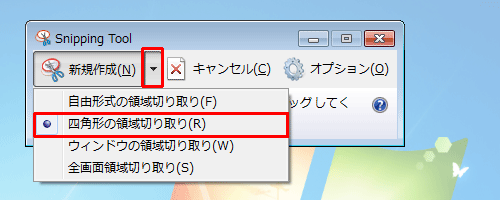
Snipping Toolに選択した領域のキャプチャが表示されます。
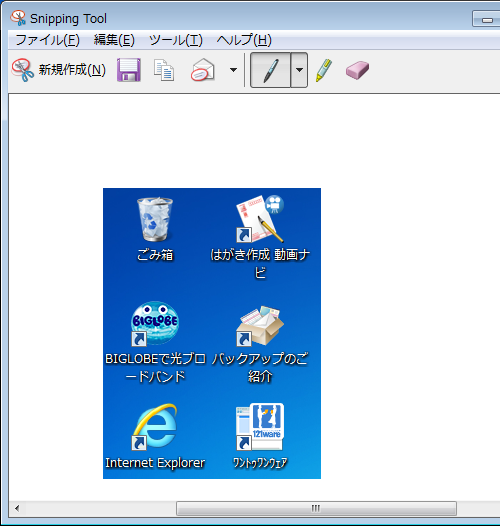
ツールバーにある「
 」(切り取り領域の送信)の「▼」をクリックすると、メールへの添付方法として以下の2項目が表示されます。
」(切り取り領域の送信)の「▼」をクリックすると、メールへの添付方法として以下の2項目が表示されます。
任意の項目をクリックしてください。「電子メール受信者」
メールの本文の中にキャプチャした画像が表示されます。
※ ご使用のメールソフトの形式がHTML形式になっていることを確認してください。「電子メール受信者(添付ファイルとして)」
メールにキャプチャした画像がファイルとして添付されます。
※ 既定では「SnipImage.JPG」という名前の「JPEG」ファイルになります。
ここでは例として、「電子メール受信者」をクリックします。
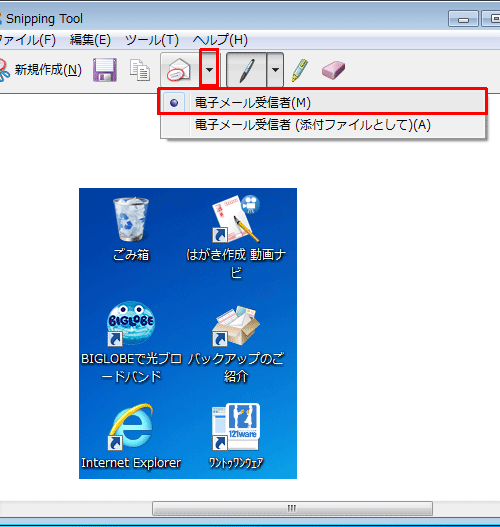
「Snipping Toolから送信」画面が表示され、キャプチャした画像がメッセージボックスの中に表示されます。
宛先、件名、メッセージなどを入力し、「送信」をクリックします。
※ 件名は、既定で「Snipping Toolから送信」と入力されています。
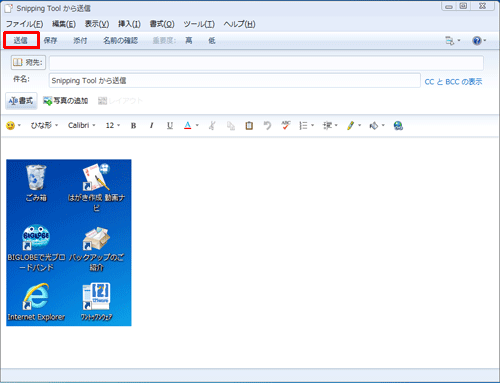
以上で操作完了です。
Snipping Toolでキャプチャした画像をメールで送信できたことを確認してください。
このQ&Aに出てきた用語
|
|
|










